
Bien qu'il ne soit pas encore accessible à tous, Microsoft permet déjà aux plus téméraires de tester, grâce à son programme Insider, son nouveau système d'exploitation : Windows 11 . Ce nouveau système d'exploitation est livré avec des changements cosmétiques, étant l'un des plus grands changements (pour le mieux, nous supposons) dans l'histoire du système d'exploitation. De plus, ce sera une mise à jour gratuite pour tous les utilisateurs qui ont déjà une licence Windows 10 fonctionnelle. Cependant, si vous faites partie de ces aventuriers et que vous allez avoir votre premier contact avec ce nouveau système d'exploitation, c'est ce que vous ne devez en aucun cas faire.
Le dossier Windows.old est sacré
Lorsque nous installons un nouvelle version de Windows 10 (par exemple, de 1909 à 2004), l'assistant de mise à jour crée lui-même une copie de notre système d'exploitation actuel dans un dossier appelé « Windows.old ». Si quelque chose ne va pas ou si nous avons des problèmes à la fois pendant la mise à jour et après la mise à jour, grâce à ce dossier, nous pourrons annuler les modifications, revenir en arrière et laisser notre PC tel qu'il était avant la mise à jour.
Le problème avec ce dossier est qu'il peut occuper jusqu'à 20 Go ou 30 Go, une taille plus que considérable que de nombreux utilisateurs ne peuvent se permettre. Et cela les amène à supprimer le dossier pour libérer de l'espace.
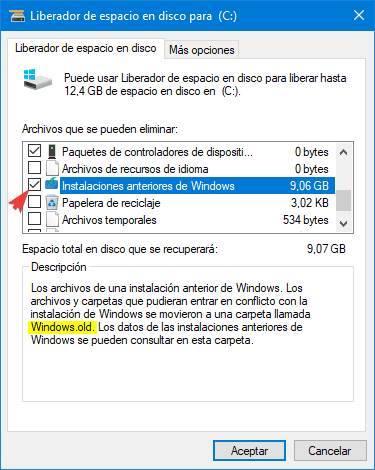
Si nous avons installé le version actuelle de Windows 11 sur le PC, nous devons savoir que nous utilisons une version de développement, avec des bugs et des problèmes potentiels qui peuvent même nous empêcher de travailler normalement. Pour cette raison, nous devons être particulièrement prudents avec le dossier Windows.old car, bien qu'il prenne beaucoup d'espace disque, c'est notre seul ticket de sortie pour revenir à Windows 10 sans formater ni perdre de données.
Attention, il faut aussi prendre en compte une chose : si on installe le Version Windows 11 Insider, et plus tard en installer un nouveau, nous ne pourrons pas revenir à Windows 10, car le contenu de ce dossier sera écrasé. De la même manière que nous n'aurons qu'environ 10 jours pour regretter et désinstaller Windows 11 ou, sinon, nous ne pouvons que passer à autre chose.
Autres conseils pour éviter les problèmes
Si vous envisagez d'essayer Windows 10, en plus de faire particulièrement attention à ce dossier pour pouvoir annuler les modifications en cas de problème, nous pouvons également prendre en compte une série de conseils qui peuvent nous aider à atténuer ces problèmes.
La première est que nous devons nous assurer que nous avoir suffisamment d'espace libre sur le disque dur . Windows 11 est assez exigeant en termes d'espace libre, et l'un des principaux problèmes que nous pouvons rencontrer est précisément à cause de cela. Par conséquent, si nous allons tester ce nouvel OS, nous vous recommandons d'avoir au moins 64 Go d'espace libre sur le SSD.
Bien sûr, le nouveau système d'exploitation est livré avec Windows Defender, l'antivirus de Microsoft. Cependant, de nombreux utilisateurs préfèrent installer un antivirus autonome pour une protection plus complète. Les antivirus n'ont pas encore été préparés pour le nouveau Windows 11 , et, pour cette raison, ils peuvent nous poser de nombreux problèmes. Par conséquent, si vous envisagez de tester le nouveau système d'exploitation, il est préférable de laisser Windows Defender s'occuper de sa sécurité.
Enfin, petit à petit, les programmes sont mis à jour pour pouvoir fonctionner dans le nouveau Windows 11, bien que le processus soit assez lent. De nombreux programmes obsolètes fonctionneront certainement sans problème, mais pour éviter les erreurs et autres problèmes, il est préférable de s'assurer que nous avoir les dernières versions du logiciel . Ce n'est qu'alors que nous pourrons profiter pleinement de tout ce que le nouveau 11 a à offrir.
